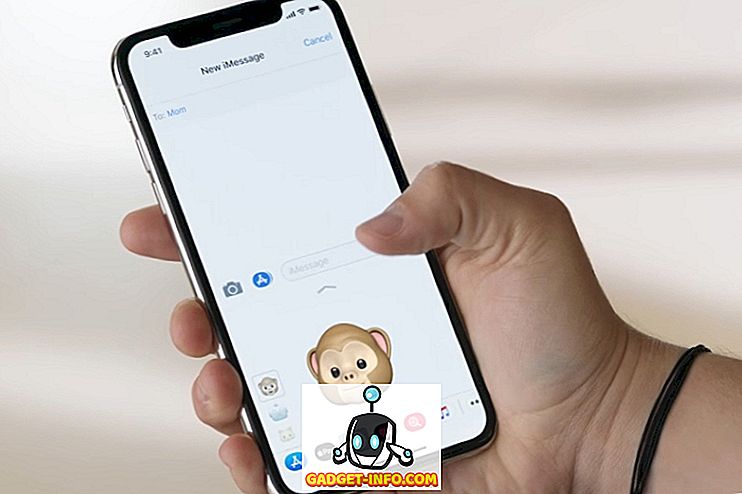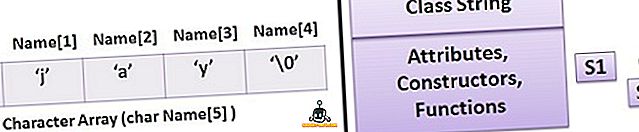A digitális dokumentumok megosztásával és terjesztésével kapcsolatban alig van olyan formátum, amely előnyösebb, mint a hordozható dokumentumformátum, vagy a PDF, amely a közönség ismert neve. A PDF-fájlok számos előnnyel rendelkeznek, például a platformok kompatibilitása és a formázás megtartása. Nemcsak a PDF-dokumentumok könnyen szerkeszthetők, hanem más formátumokra is átalakíthatók. Mindazonáltal, ha mindezen dolgokra külön kérelmet kell használni, valóban nehézkes, nem ért egyet?
De nem kell így lennie. Üdvözölje a Wondershare PDFelement-et, egy erőteljes „all-in-one” szoftveralkalmazást, amely nem csak lehetővé teszi a PDF-fájlok egyszerű létrehozását és szerkesztését, hanem sok különböző fájltípusra is PDF-re konvertál. És még több. Kíváncsivá? Vessünk egy szemcsés megjelenést.
Felhasználói felület

A Wondershare PDFelement olyan felhasználói felületet kínál, amely egyszerû és könnyen kezelhetõ. Az alkalmazás elsődleges funkciói (pl. Nézet, szerkesztés, konvertálás) a megfelelő al-opciókkal együtt „szalag” menü eszköztáraként kerülnek megrendezésre . Ettől eltekintve a szoftver csak a fontosabb PDF-függvényeket (pl. Létrehozás, kombinálás) mutatja be, és a közelmúltban elérkezett fájlok listája mellett. Ez az!
Elsődleges funkciók
1. PDF-fájlok szerkesztése

Amikor PDF-dokumentumot nyit meg szerkesztésre, a Wondershare PDFelement automatikusan felismeri a fájl alkotóelemeit (szövegblokkok, képek stb.), Kiemelve őket a dobozokban. Egyszerűen válassza ki a megfelelő opciót a Szerkesztés menüpontból, és kattintson a fájl bármely pontjára a szerkesztés megkezdéséhez. Mindent szöveget, képeket, URL-eket adhat hozzá vagy szerkeszthet. A szerkesztés meglepően jól működik, még a többoldalas PDF-fájlok esetében is, amelyek képeket és összetett elrendezéseket tartalmaznak .
2. Konvertáljon PDF-fájlokat más formátumokra

A Wondershare PDFelement egy praktikus funkcióval rendelkezik, hogy a PDF fájlokat számos népszerű formátumra alakítsa át, mint például a DOCX, az EPUB, a PNG, a HTML és az RTF . Mindössze annyit kell tennie, hogy kiválaszthatja a kimeneti formátumot a Konvertálás menüpont alatti lehetőségekből, hozzáadja a konvertálni kívánt PDF fájlokat, és a program onnan fogja elvenni. Bizonyos formátumok esetén a speciális beállításokat az alkalmazás beállításaiban is beállíthatja. A tesztelés során a PDF fájlokat a legtöbb formátumra (vízjel, a szabad verzió korlátozások miatt) átalakította problémamentesen.
3. Hozzon létre PDF-fájlokat más formátumokból
Vannak idők, amikor különböző típusú fájlokat (pl. Word-dokumentumok, képek) kell konvertálni PDF-fájlokká. És a Wondershare PDFelementrel ez nem olyan nagy probléma. Egyszerűen használja a kezdőképernyőn a PDF létrehozása opciót, hogy kiválassza a forrásfájlt, és mentse azokat PDF fájlként. Ráadásul nincs szükség további további csípésre. Ezenkívül a szoftver lehetővé teszi más formátumok, például DOCX, XLSX, PNG, JPG stb .
4. Több PDF-fájl egyesítése

Több PDF-dokumentumot szeretne egyesíteni egy PDF-fájlba? A Wondershare PDFelement Kombinált PDF (amely elérhető a kezdőképernyőn) által lefedett. Mindössze annyit kell tennie, hogy hozzáadja az egyesítendő PDF dokumentumokat, és azt onnan fogja elvenni. Az alkalmazás lehetővé teszi, hogy az egyes egyesítendő fájlok oldalainak tartományait megadja.
Standout funkciók
Digitális aláírás hozzáadása PDF-fájlokhoz

Az elektronikus dokumentumok digitális aláírással történő aláírása kényelmes módja a hitelesség megállapításának, és a Wondershare PDFelement segítségével néhány kattintással megteheti. Használhatja a már meglévő aláírásokat, vagy újat hozhat létre, további jelszavakat biztosítva . A digitális aláírások hozzáadásának lehetősége a Védelem menüpont alatt érhető el.
Jelszó Védje a PDF dokumentumokat

Ha meg akarja osztani az interneten bizalmas információkat tartalmazó PDF-fájlokat, célszerű azokat jelszavakkal biztosítani. A Wondershare PDFelement így rendkívül egyszerűvé teszi. A Protect menüponton keresztül elérhető funkció lehetővé teszi, hogy több jelszót használjon a PDF-fájlhoz, hogy korlátozza a különböző műveletekhez való hozzáférést (pl. Megnyitja a fájlt, engedélyezze a nyomtatást és a szerkesztést). Hűvös, ugye?
Szöveg kivonása az OCR funkcióval rendelkező képekből (fizetett)
Számos nagy OCR szoftver van, amely lehetővé teszi a szkennelt képek szövegének kivonását. A Wondershare PDFelementrel még van még egy. Könnyen betöltheti a szöveges képeket (pl. Beolvasott könyveket), és kinyerheti a szöveget, ami bárhol másolható. Továbbá beállíthatja a szöveg alapértelmezett nyelvét a beviteli fájlokban a jobb felismerés érdekében. Az OCR funkció mind a Windows (a bővítményen keresztül), mind a Mac verziókban elérhető.
Többnyelvű támogatás
Amint azt korábban említettük, a Wondershare PDFelement opcionális OCR funkciót is tartalmaz, amely lehetővé teszi a szöveges tartalom kivonását a beolvasott képekből. Azonban nem minden szkennelt szöveg angol nyelven van. Itt segít a szoftver többnyelvű támogatása. Támogatja a különböző nyelveket, beleértve a német, olasz és francia nyelveket. Beállíthat egy nyelvet alapértelmezettként a bemeneti fájlok számára, még jobb szövegfelismerés érdekében .
Wondershare PDFelement: Minden PDF-fájlnak szüksége van
A Wondershare PDFelement lehetővé teszi a PDF-fájlok szerkesztését és kezelését a parkban. Általában gyors teljesítményt nyújtva még a bonyolult / nehéz PDF dokumentumokat is jól kezeli. A szerkesztési funkció is nagyon jó, szinte egyezik a szövegszerkesztő alkalmazásokéval. Ezután vannak olyan funkciók, mint a Bates-számozás támogatása, és a versenytársakhoz képest (pl. Adobe Acrobat Pro), ez rendkívül költséghatékony . Tehát, ha egy teljes körű PDF megoldást keres, ne nézzen tovább, mint a Wondershare PDFelement.
A próbaverzió letöltése (A fizetett verziók 69, 95 dollártól kezdődnek a Windows és 99, 95 dollár Mac OS X esetén)




![Web ihletett tetoválás [FUNNY PICS]](https://gadget-info.com/img/social-media/176/web-inspired-tattoos.jpg)